จุดขายที่สำคัญจุดหนึ่งของ Slack โดยเฉพาะอย่างยิ่งสำหรับธุรกิจคือสามารถค้นหาข้อความทั้งหมดที่เคยส่งได้ ความสามารถในการค้นหานี้หมายความว่าสามารถค้นหาโพสต์ ความคิดเห็น และข้อมูลที่เป็นประโยชน์ได้ แม้ว่าจะเขียนขึ้นเมื่อหลายเดือนหรือหลายปีก่อนก็ตาม ซึ่งจะมีประโยชน์เมื่อพยายามค้นหาคำแนะนำการใช้งานเครื่องมือซอฟต์แวร์เก่าหรือเมื่อพยายามค้นหาหลักฐานเพื่อยืนยันหรือปฏิเสธคำกล่าวอ้างของผู้อื่น
ตามค่าเริ่มต้น เบราว์เซอร์จะมีฟังก์ชันการค้นหาข้อความบนหน้าเมื่อคุณกดแป้นพิมพ์ลัด Ctrl + F ทางลัด Ctrl + F ทำงานในลักษณะเดียวกันใน Slack โดยค่าเริ่มต้น อย่างไรก็ตาม นักพัฒนาซอฟต์แวร์ของ Slack ตระหนักดีว่าการค้นหามีประสิทธิภาพและมีประโยชน์มากกว่าฟังก์ชันการค้นหาเบราว์เซอร์เริ่มต้น เพื่อช่วยให้คุณใช้ฟังก์ชันการค้นหาที่ดีที่สุด คุณสามารถกำหนดค่า Slack ให้เปิดการค้นหา Slack เมื่อคุณกด Ctrl + F
หากต้องการเปลี่ยนการทำงานของทางลัด Ctrl + F เพื่อให้เปิดฟังก์ชันการค้นหาของ Slack แทนฟังก์ชันการค้นหาเบราว์เซอร์เริ่มต้น คุณต้องไปที่การตั้งค่าของคุณ โดยคลิกที่รูปโปรไฟล์ของคุณที่มุมบนขวา จากนั้นคลิกที่ “ค่ากำหนด”
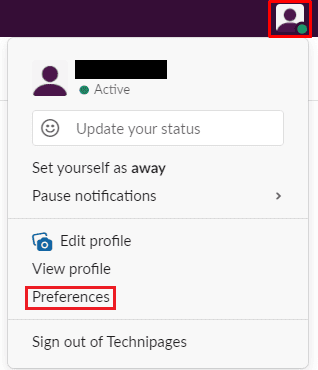
เมื่ออยู่ในการตั้งค่าของคุณแล้ว ให้สลับไปที่แท็บ "ขั้นสูง" ในส่วน "ตัวเลือกการค้นหา" ให้ทำเครื่องหมายที่ช่องทำเครื่องหมาย "Ctrl + F เริ่มการค้นหา Slack"
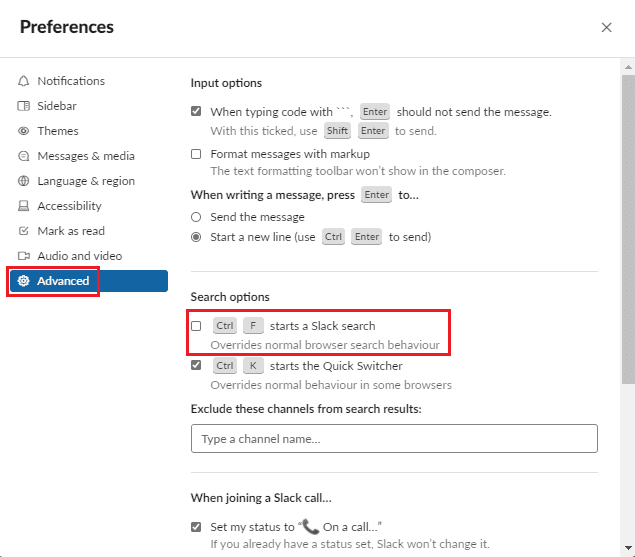
ฟังก์ชันการค้นหาของ Slack เป็นเครื่องมืออันทรงพลังที่ช่วยให้คุณค้นหาข้อความได้อย่างรวดเร็วและง่ายดาย ไม่ว่าข้อความเหล่านั้นจะถูกส่งไปนานเท่าใด โดยทำตามขั้นตอนในคู่มือนี้ คุณสามารถกำหนดค่าทางลัด Ctrl + F เพื่อเปิดการค้นหา Slack โดยค่าเริ่มต้น แทนที่จะเป็นฟังก์ชันการค้นหาเบราว์เซอร์ในตัวที่สามารถค้นหาเฉพาะข้อความที่โหลดอยู่ใน หน้าหนังสือ.